基于kuboard部署k8s服务
前言
昨天我们分享了本地springboot项目构建docker镜像的内容,详细介绍了springboot项目打包、镜像构建、基于docker启动运行的全过程,这个技术虽然不是特别难,但是很实用,因为镜像构建完成后,我们不仅可以让我们的服务在docker中运行,也可以让它在k8s中运行,今天我们就来看下如何通过kuboard在k8s上部署我们的服务。
今天的内容以图片为主,文字说明为辅,只有大家按照我的操作流程进行操作,一定也可以部署成功。好了,话不多说,让我们直接开始吧。
kuboard
登录kuboard控制台
在开始之前,我们要先登录kuboard的控制台,然后选择需要部署服务的k8s集群:
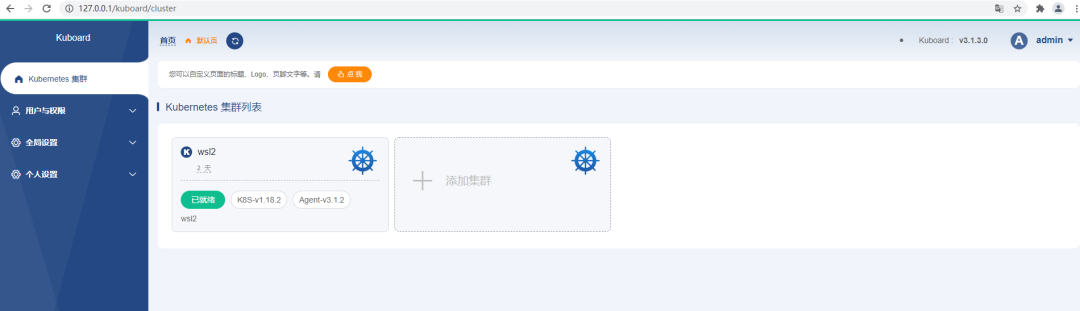
选择登录角色,这里我们直接以管理员角色登录:
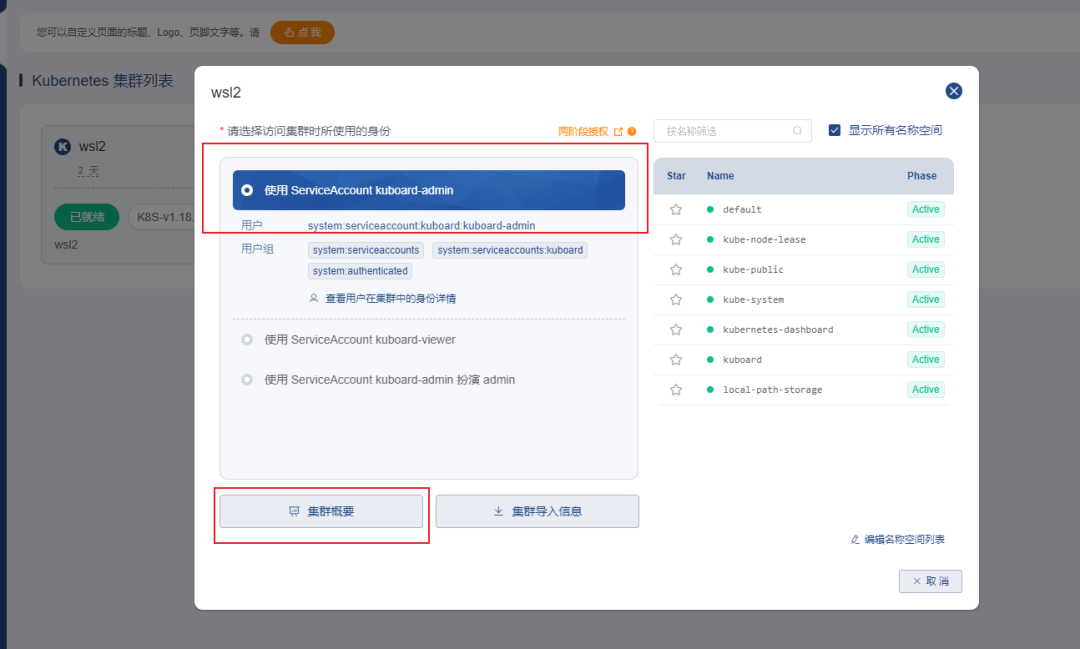
进入对应集群后,选择要部署服务的命名空间。在k8s中,所有的pod、service都是基于命名空间进行管理的,而且一个工作空间下的服务可以直接通过负载名称进行访问,如果跨命名空间访问服务,需要加上对应的命名空间名称。
这里我们选的是默认的工作空间default,点击命名空间即可进入命名空间内部:
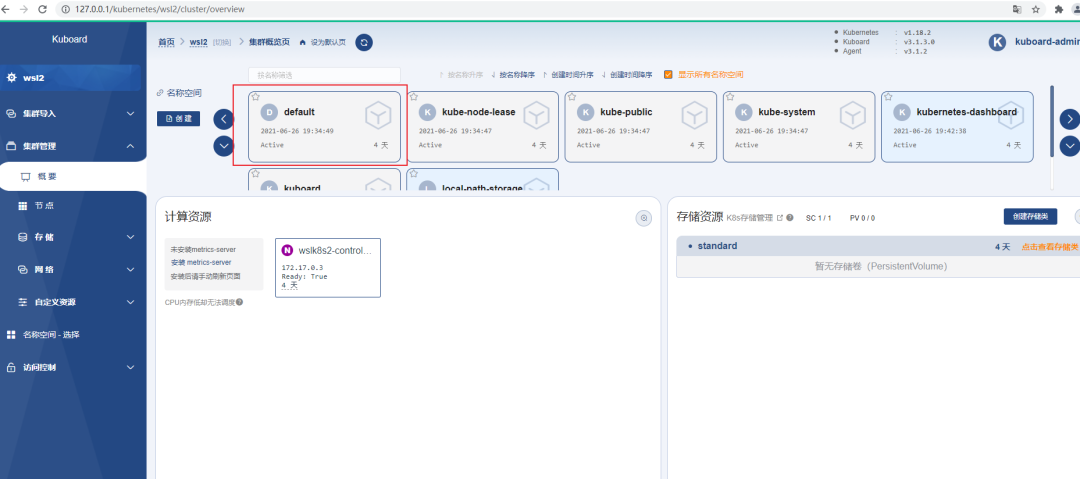
创建服务
在命名空间内部,我们可以构建我们的工作负载(大家要慢慢习惯这个叫法)。点击中间的悬浮菜单常用操作
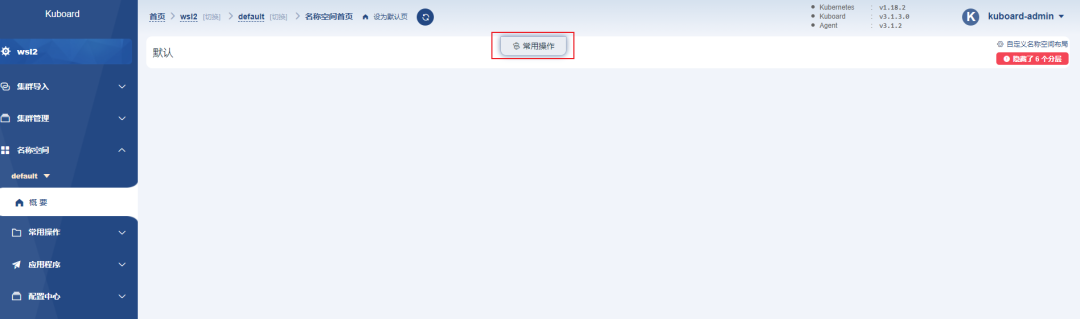
在展开的选项中选择创建工作负载菜单,进入工作负载创建页面
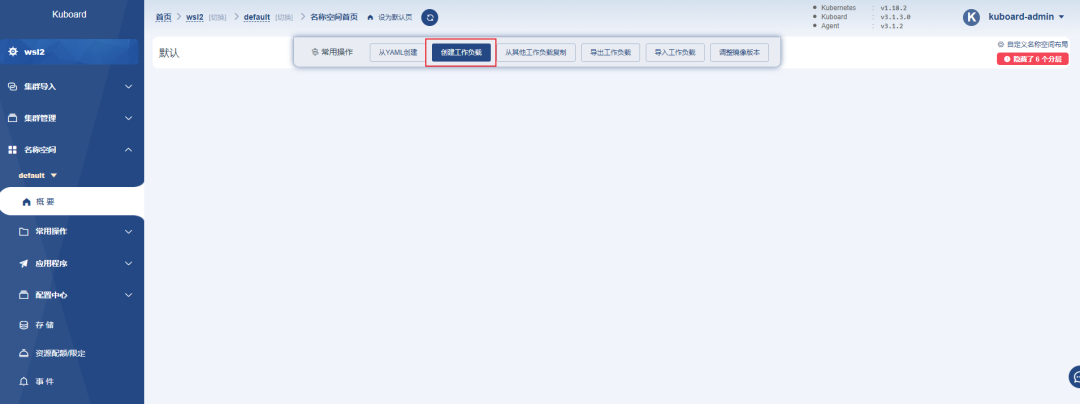
填写负载基本信息
首先填写工作负载的基本信息。工作负载类型我们选择第一个部署,通常我们的服务和组件都选择这个;工作负载分层可以根据自己的服务类型进行选择,这个选项只是为了方便管理,分层之后会在控制面板的不同区域显示
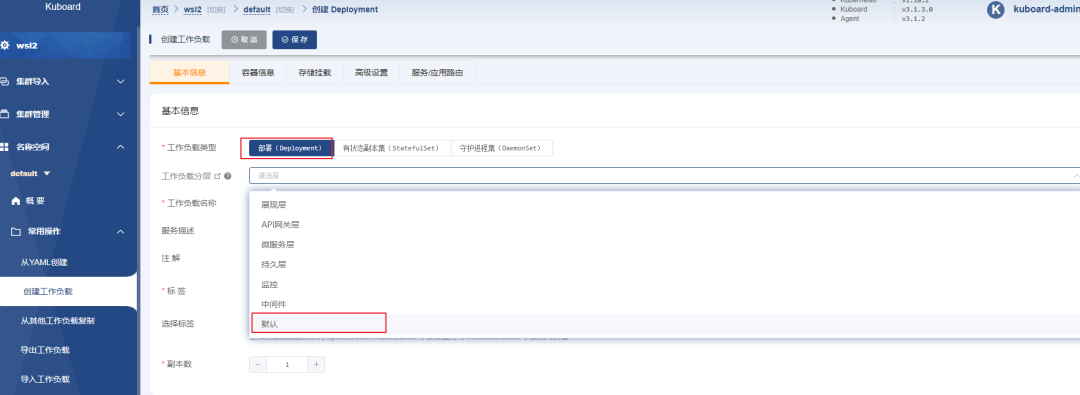
工作负载的名称要唯一,不能重复,而且不能有中文,后面我们访问服务的时候就是通过负载名称+端口进行访问的,描述信息可以随便填写
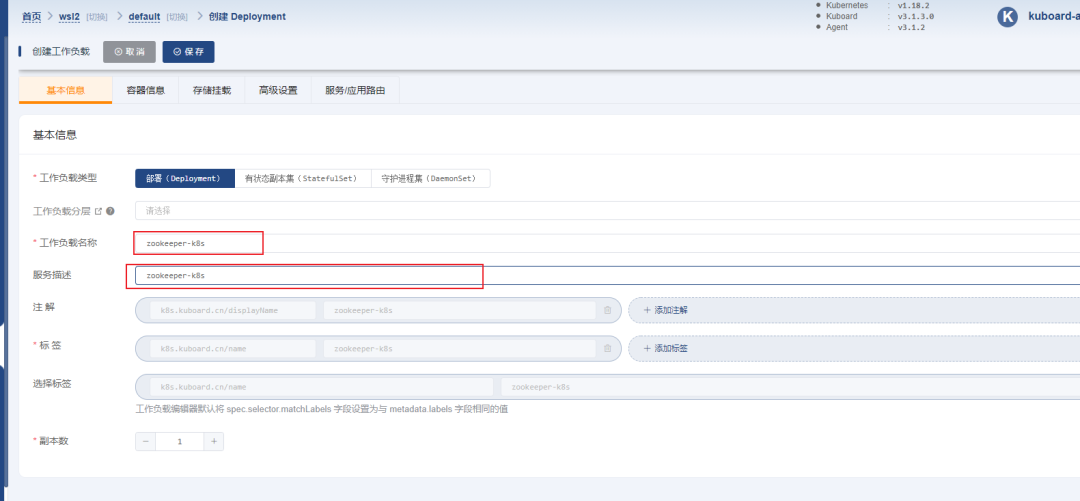
填写容器信息
基本信息填写完成后,切换到容器信息填写页面。这里创建容器,经过我的试验,初始化容器可以不创建,但是工作容器必须创建,否则无法提交表单
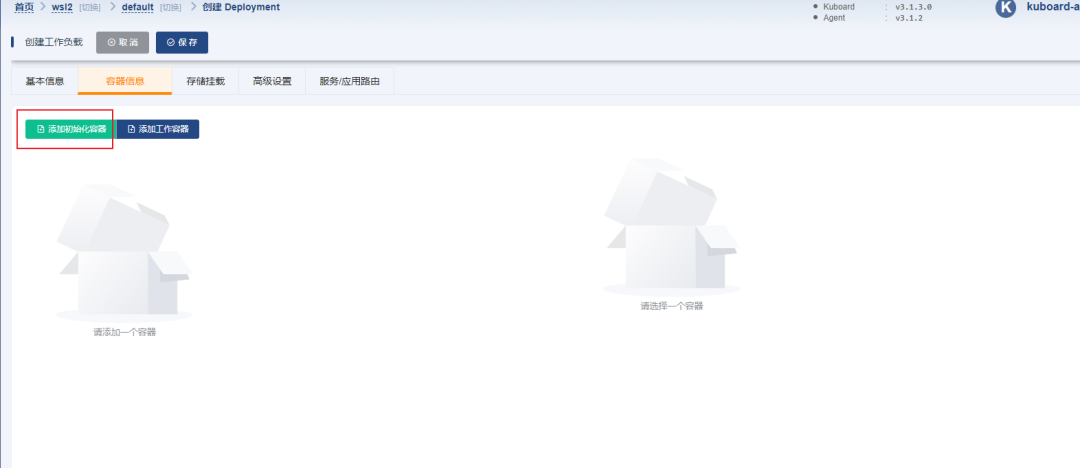
我们直接创建工作容器,然后填写容器信息。这里的容器名称,一般和基本信息保持一致就行了,虽然没有要求,但是不一致的话,不利于后期管理;这一块的配置中,容器镜像是最重要的内容,而且要确保镜像存在,否则在后面容器启动的时候会报错。
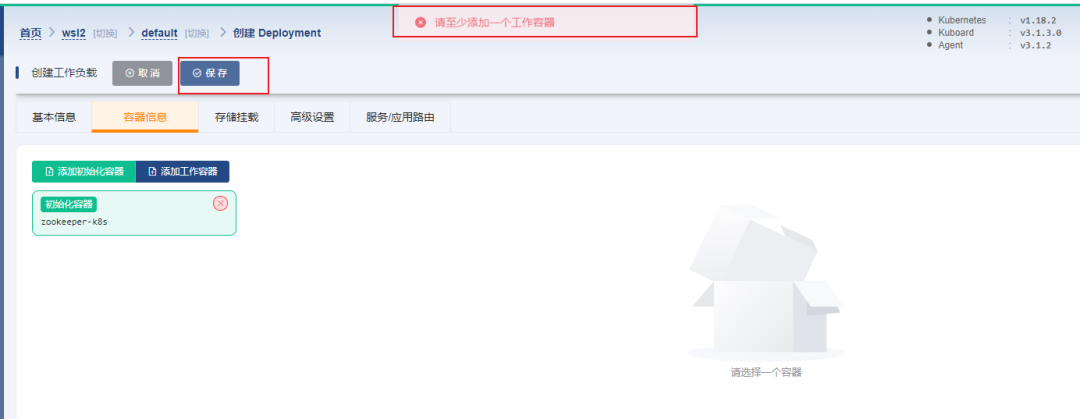
这里的镜像配置的内容和我们docker pull 镜像名称的镜像名称是一样的,我们以zookeeper为例,我们拉取镜像的命令是这样的:
docker pull zookeeper:latest
所以我们这里配置的就是zookeeper:latest;大家注意右侧的imagePullSecret配置,这个配置是方便我们配置私有镜像仓库,例如很多公司都基于harbor搭建了私有的镜像仓库,这里就配置harbor的配置。
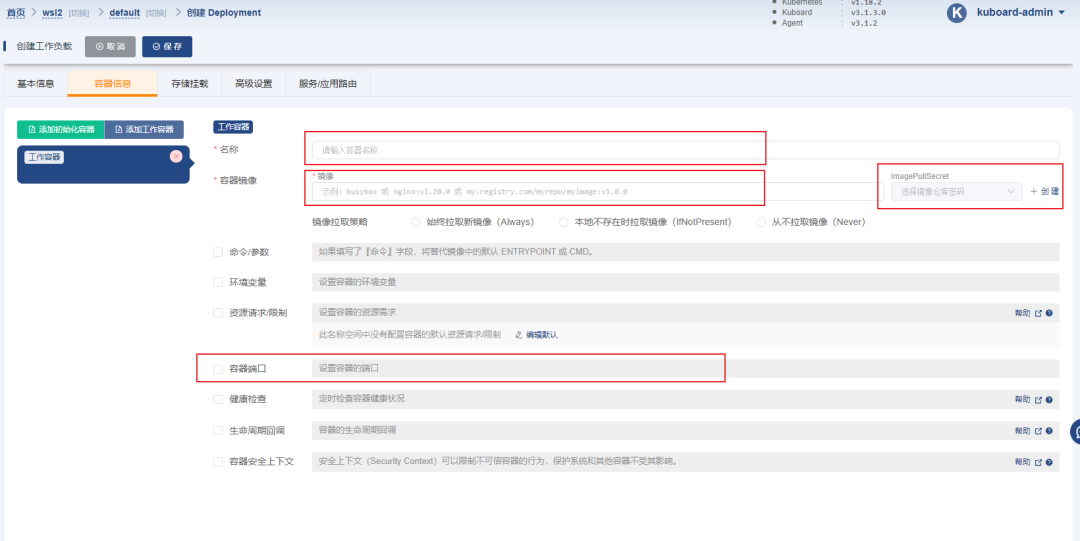
然后,记得指定下容器的端口,否则我们是服务访问容器中的服务或组件的。
镜像的拉取策略,设置的是拉取的条件,第一个选项始终拉取新镜像,表示任何时候只要你重启了容器都会从镜像仓库拉取镜像,不论本地是否已经有镜像;第二个选项表示当本地没有镜像的时候,才拉取镜像;第三个选项表示从不拉取镜像,但当镜像不存在则会报错。大家可以根据自己的需要设置,一般对于第三方组件,或者不经常变更的镜像,我们都选择第二个。
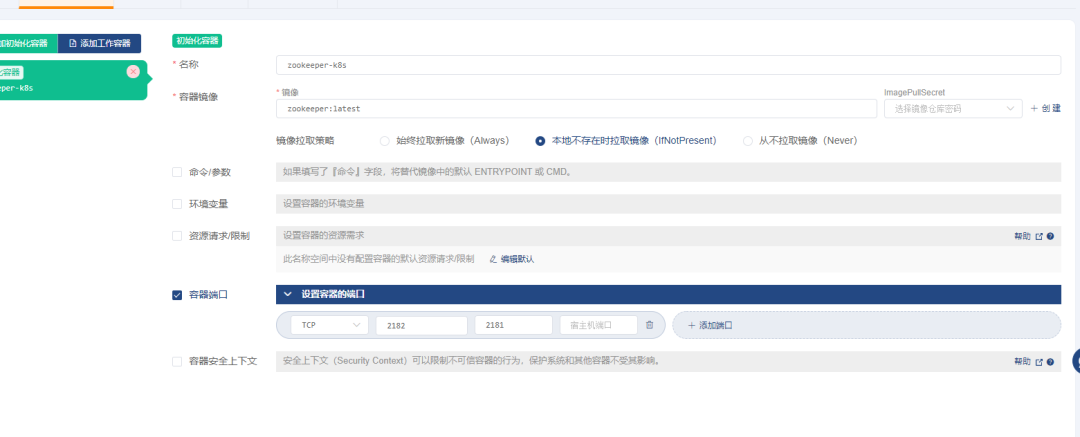
配置服务路由
这里也是很关键的一步,如果不设置路由的话,我们是没办法通过负载名称访问服务的,虽然通过ip地址也能访问,但是容器重启后,ip地址会发生变化,所以必须配置路由。
这里只需要选择clusterIP,然后指定端口映射即可
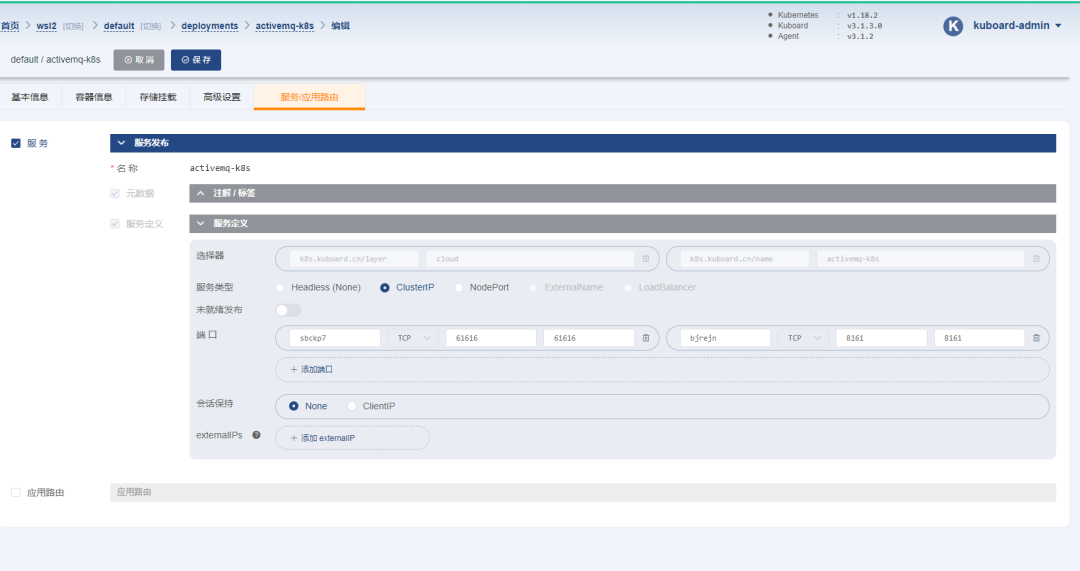
服务控制面板
点击保存后,会进入服务的控制面板,控制面板处理常用的操作菜单外,还会显示服务的运行状况信息:
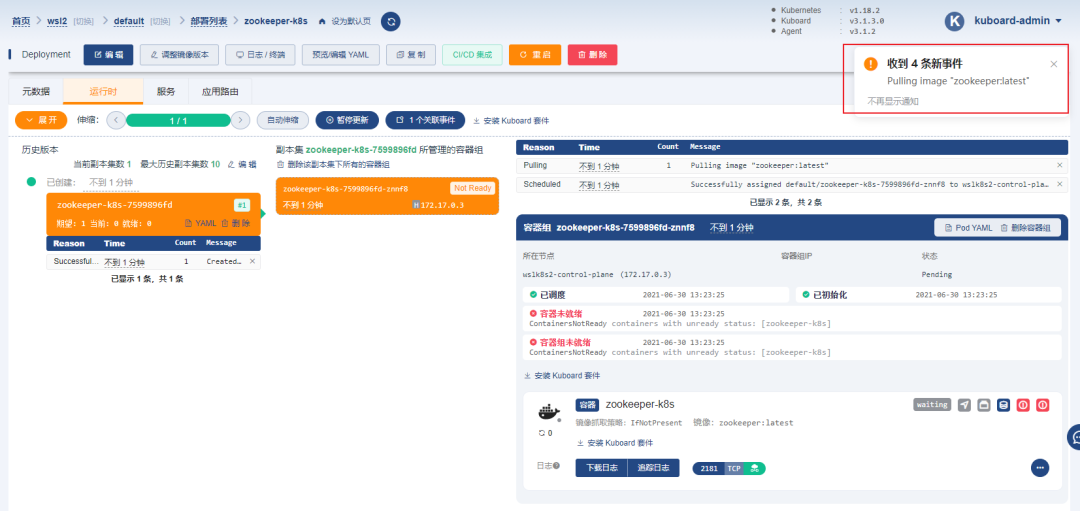
如果在右侧事件显示区域,有如下显示,表明你的服务镜像配置有误,可以点击编辑菜单进行修改:
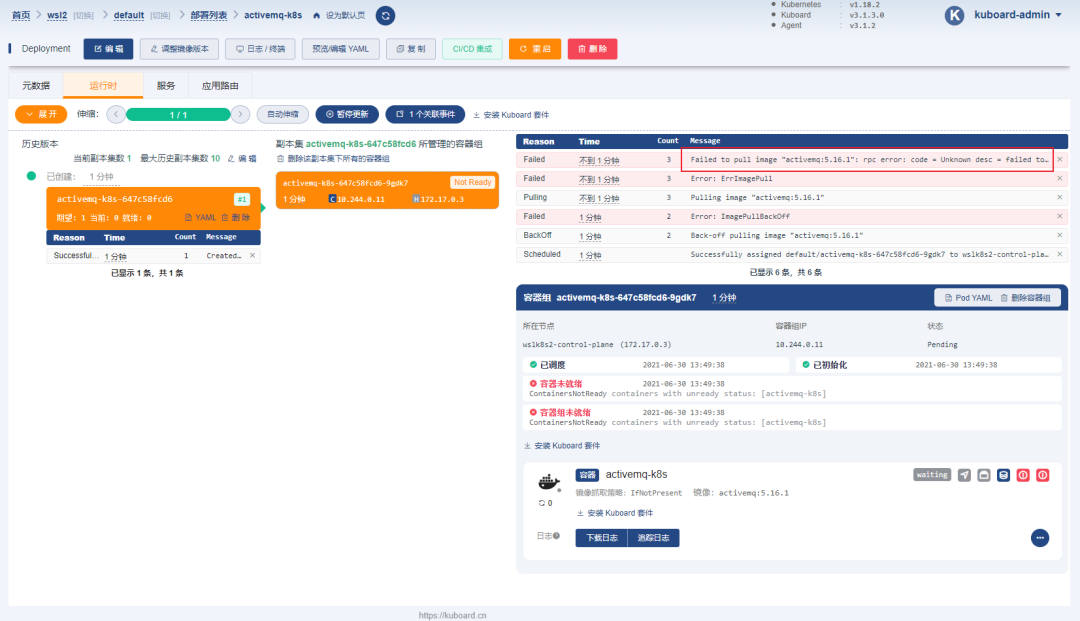
有时候页面内容长时间未变化,可以点击上部的刷新菜单进行刷新。如果提示容器已就绪,说明我们的服务已经部署启动成功,这时候我们可以点击容器下部的菜单对容器进行管理。
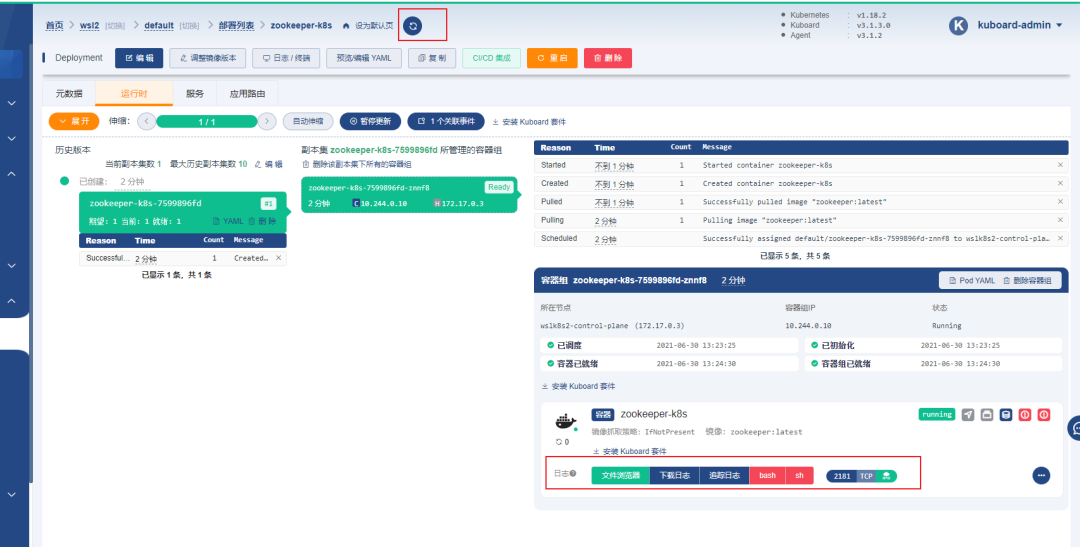
追踪日志菜单可以实时展示容器中服务的日志信息,点击后会打开新页面,内容显示如下,页面支持搜索,还可以设置是否滚动
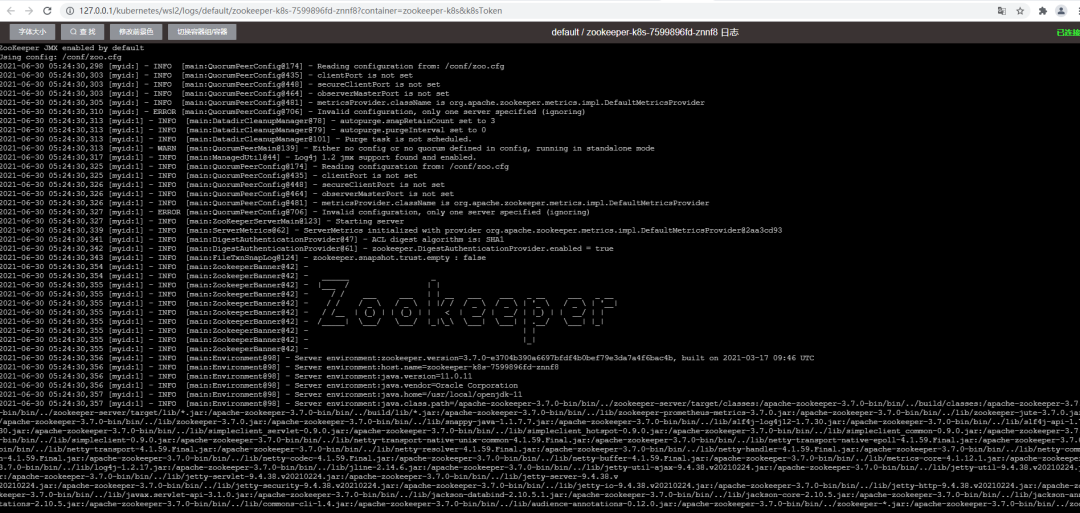
bash和sh没有本质区别,都是进入容器的linux控制台,点击对应菜单后,会打开如下页面
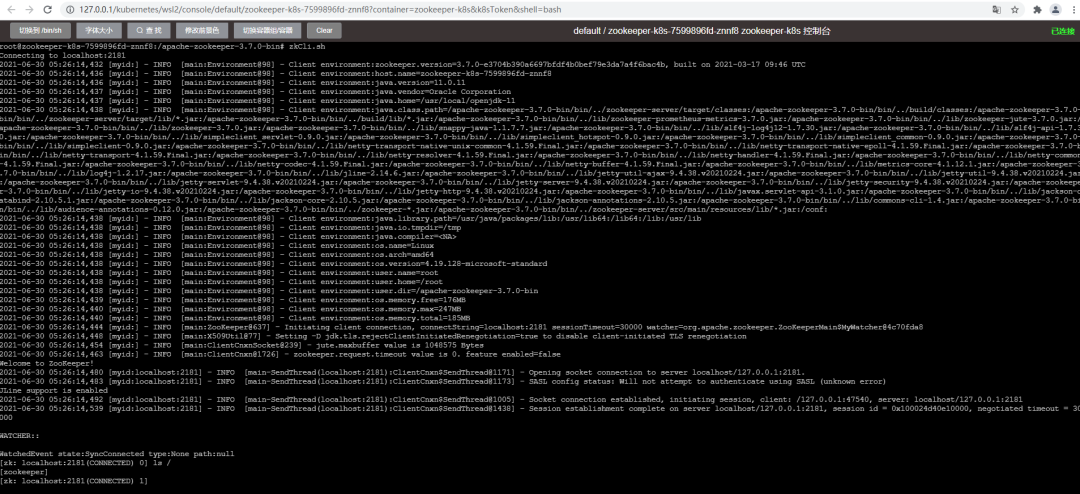
下载日志菜单,可以下载容器中的日志文件,也就是我们跟踪日志显示的日志,可以根据自己的需要进行下载:
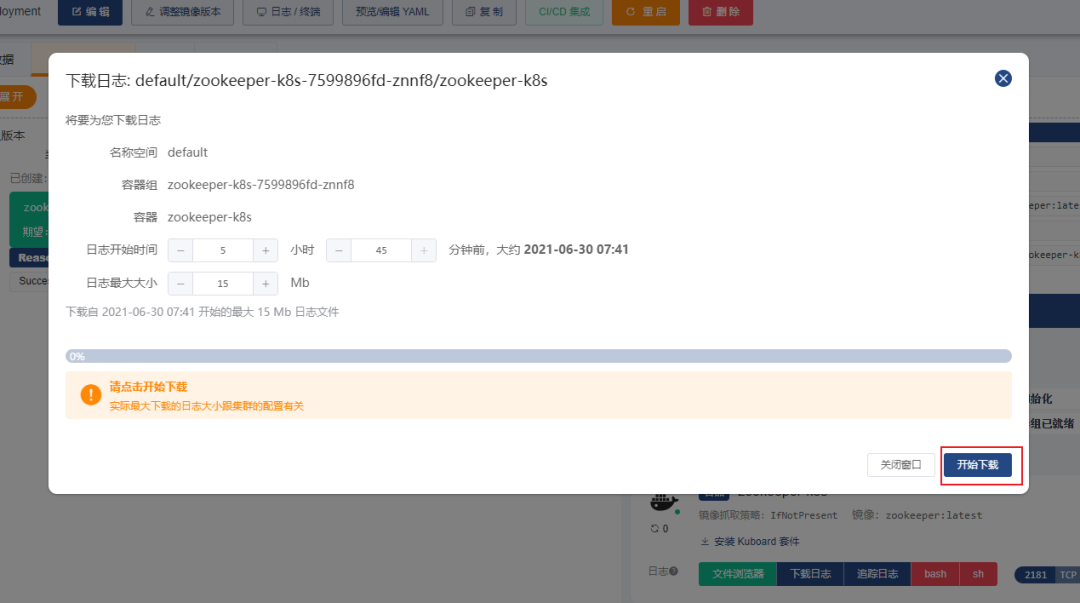
补充内容
下面这张图片很好地展示了配置路由器和配置路由后的访问情况,配置路由前,我们访问activemq-k8s,提示无法解析主机,但当我们添加路由配置后,再次访问,发现这时候activemq-k8s已经可以正常解析了,而且返回了页面内容。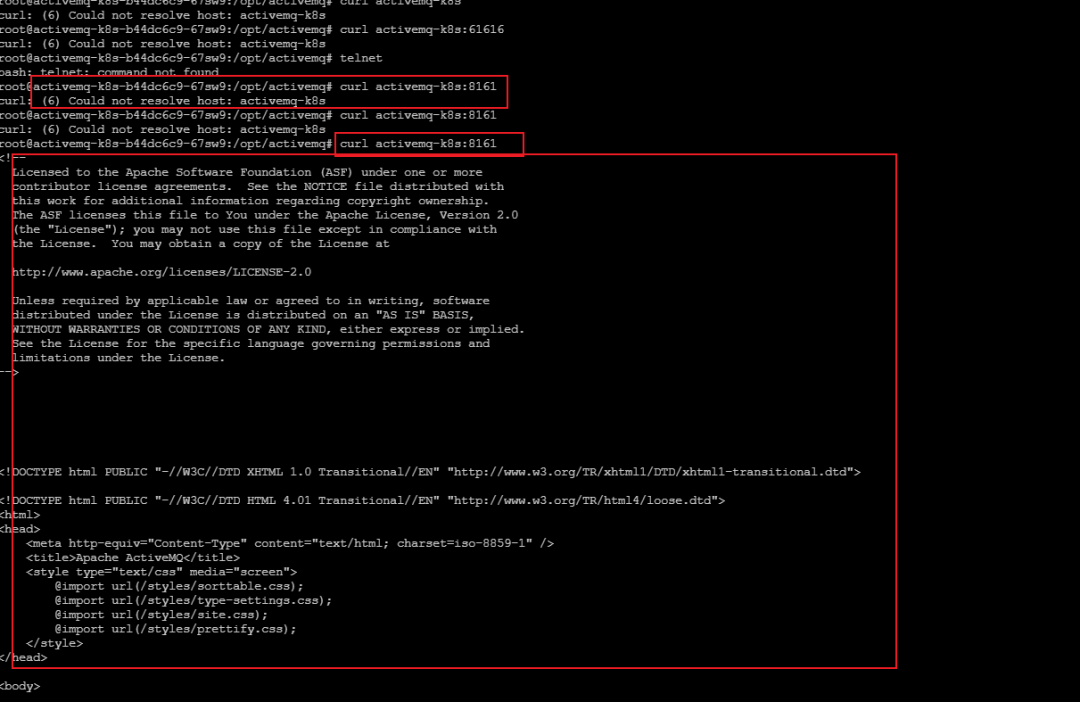
为了更好地测试命名空间内服务间的通信,我这里构建了两个服务,一个是zk,一个是mq,然后在mq的控制台访问zookeeper-k8s,虽然无法正常访问,但可以看到名称已经被正常解析,说明路由是没有问题的
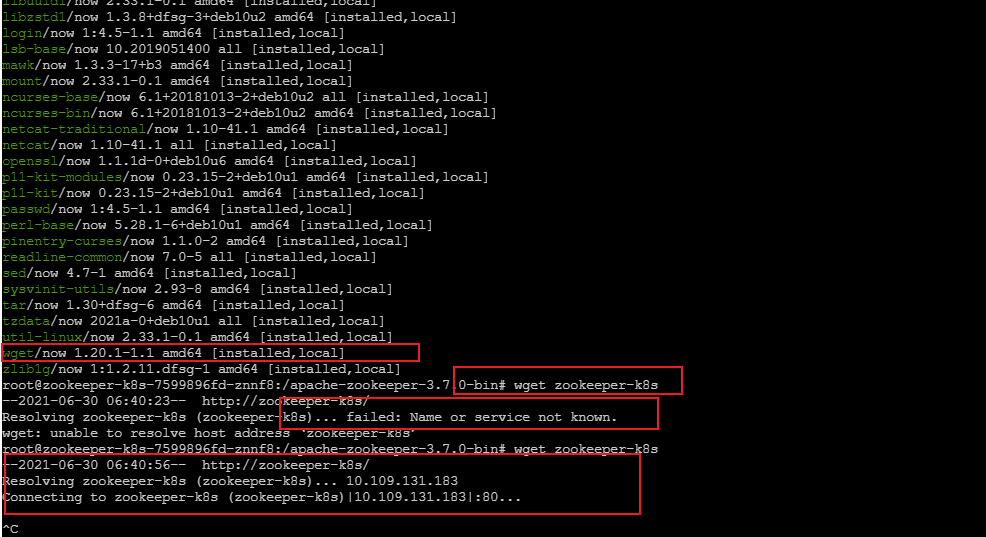
在zk控制台访问activemq-k8s效果也是一样的,由于容器的linux没有ping和curl,我只能用wget命令了:
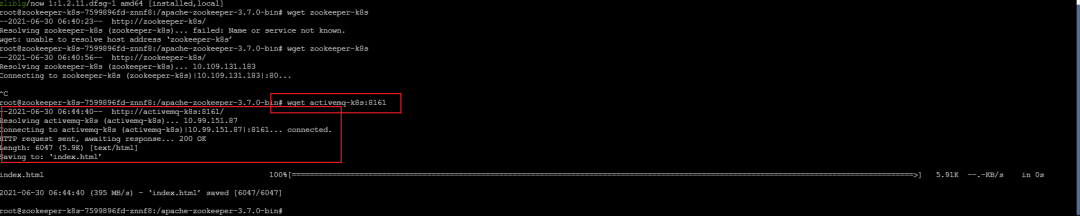
容器配置导出
最后,我们再讲一下容器的导出。导出主要是为了备份,如果特殊原因导致k8s崩溃(前段时间,我们测试环境就发生过,有人把k8s集群搞坏了,然后集群被删除了),这时候如果从头再配置,不仅浪费时间,而且好多配置你也记不清楚了。
但如果你之前备份过,那直接可以通过备份的yaml文件重新构建容器,这样效率更高,而且不容器出错。上次一也是因为我提前备份过,所以除了我们项目,其他组都花了好久才把环境重新部署好。
备份的方式也很简单,首先命名空间首页,点击悬浮菜单,选择导出工作负载
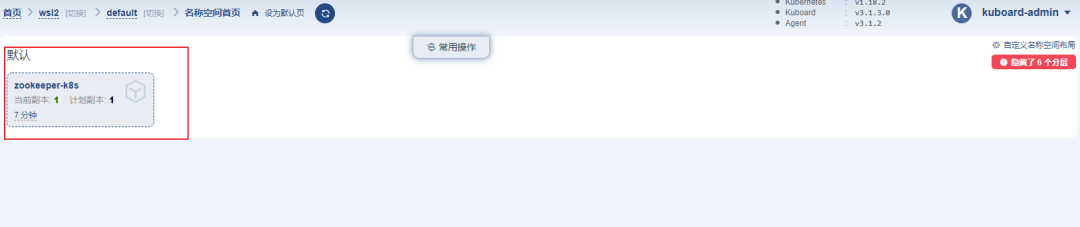
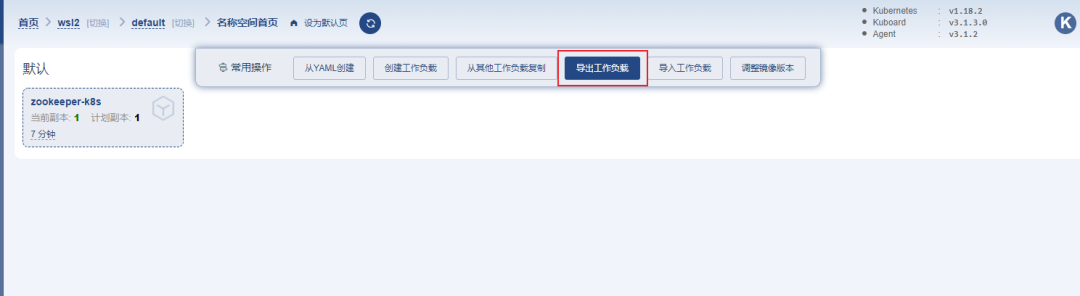
选择需要导出的负载
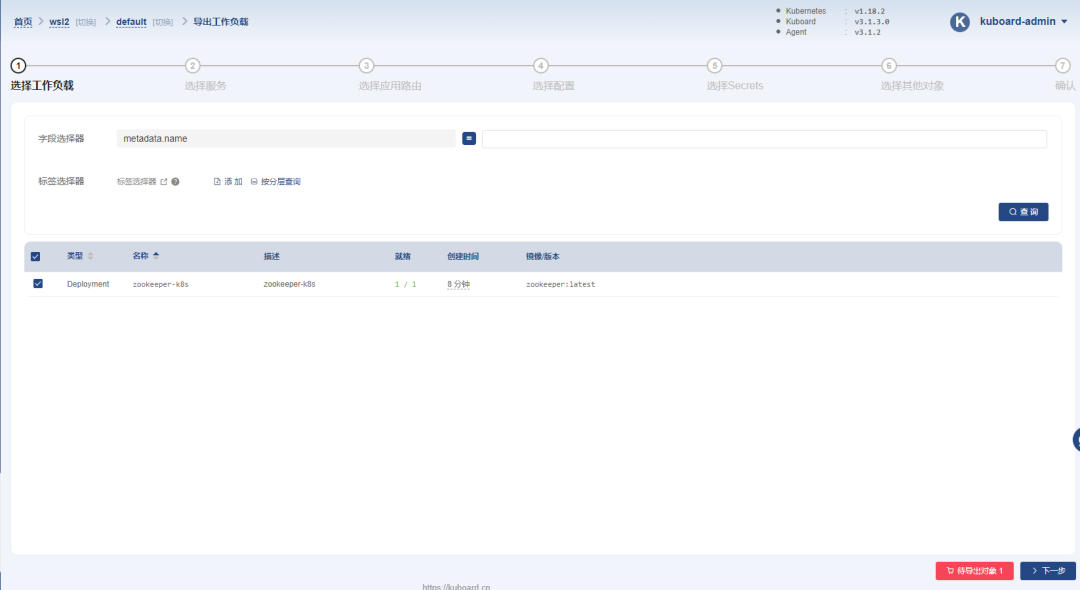
下一步,然后选择需要导出的服务
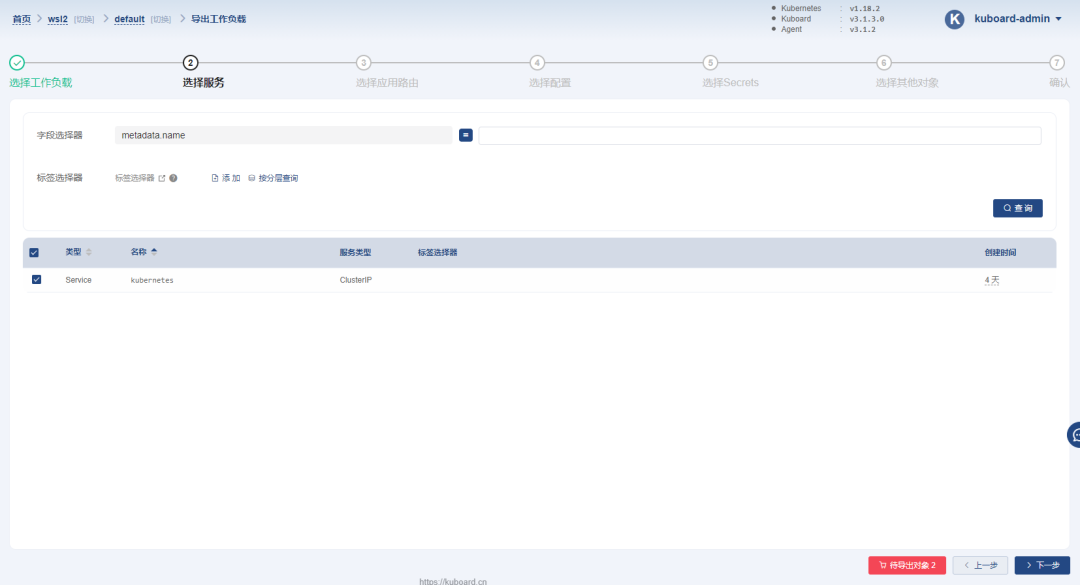
然后一直下一步,最后点击确认,到这里负载文件就导出完成了。
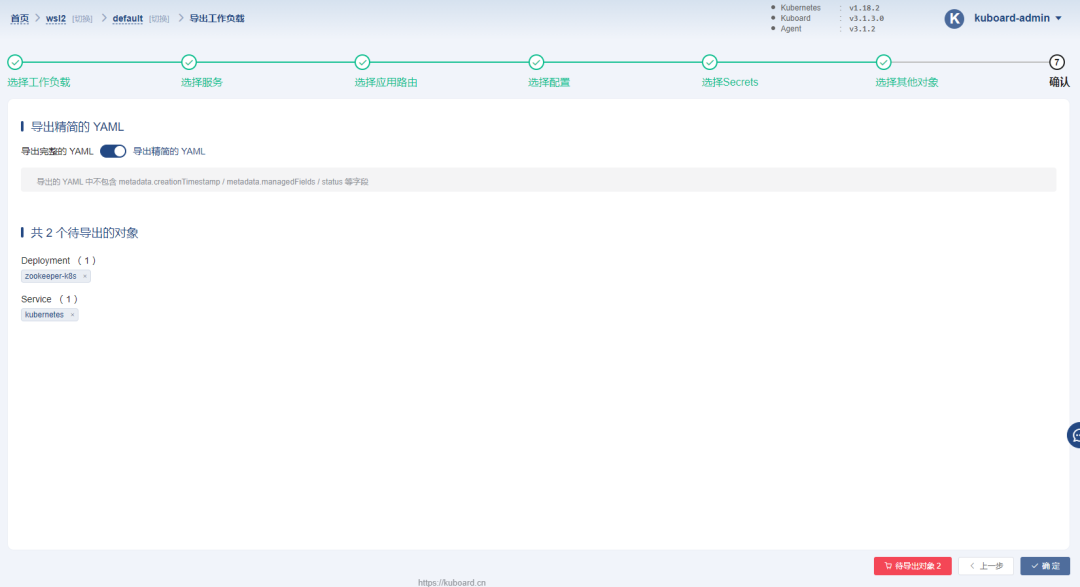
导出的文件长这个样子,是标准的yaml文件
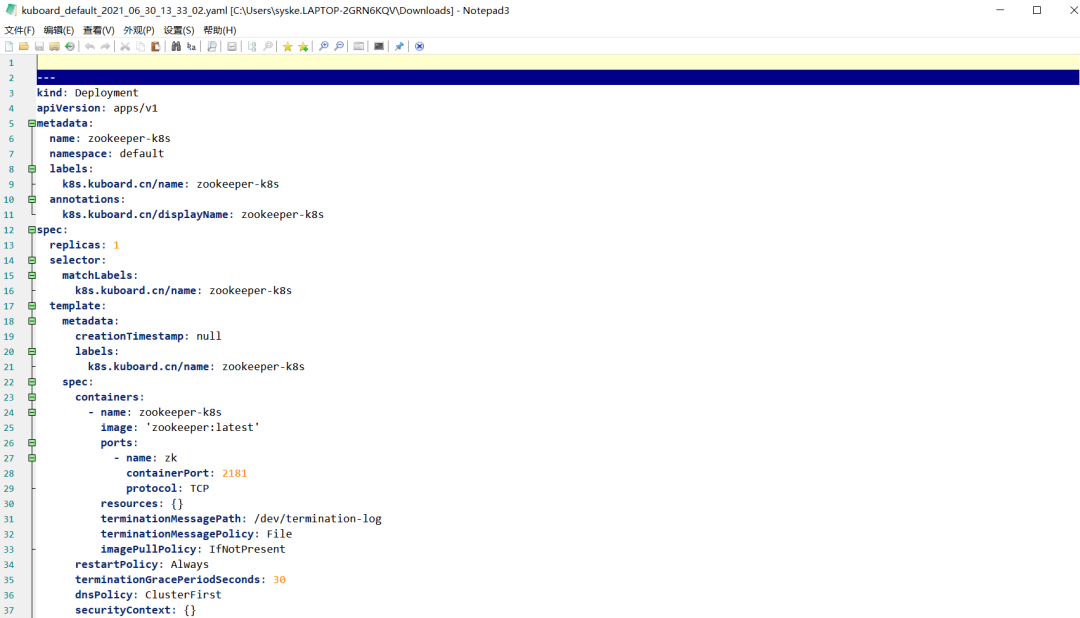
导入负载
导入负载也很简单,导入方式有两种,第一种直接点击左侧导入工作负载菜单,然后选择导入文件,点击确定就可以了,剩下的就是等待,等待容器启动完成。
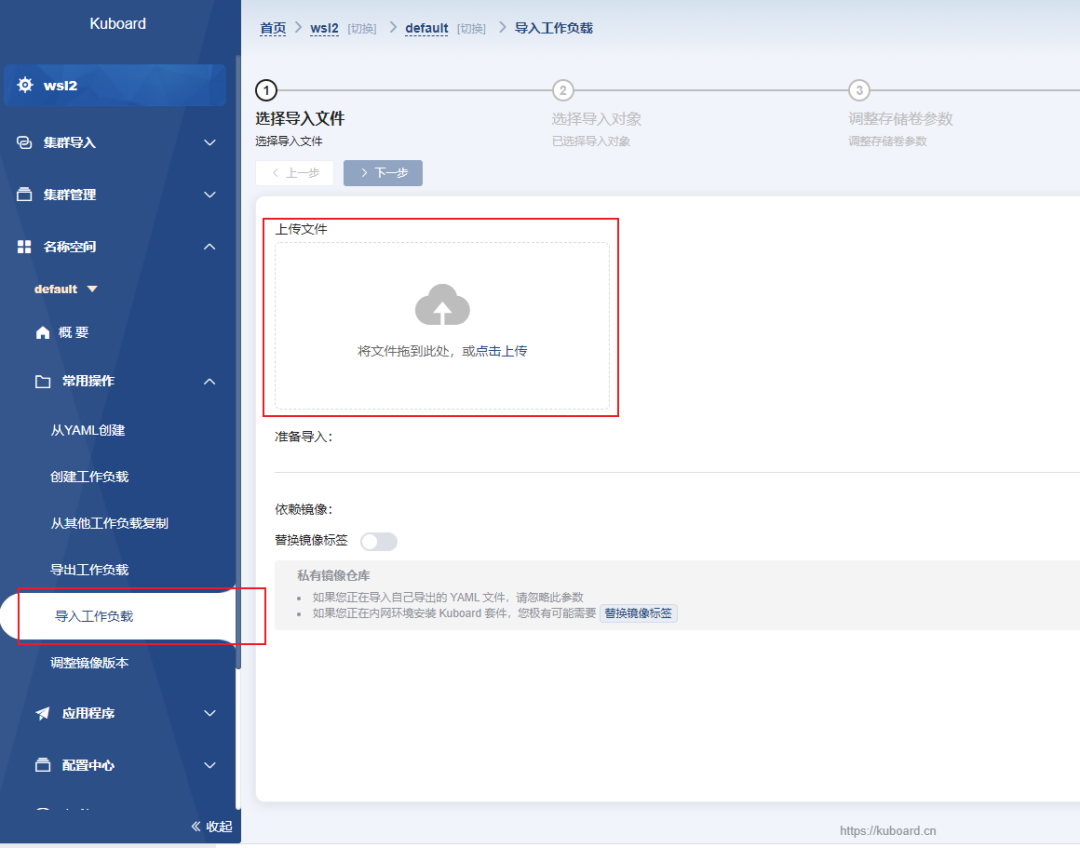
另一种方式是点击左侧从yaml创建菜单,这里主要是针对单个负载,多个负载我没有试过。
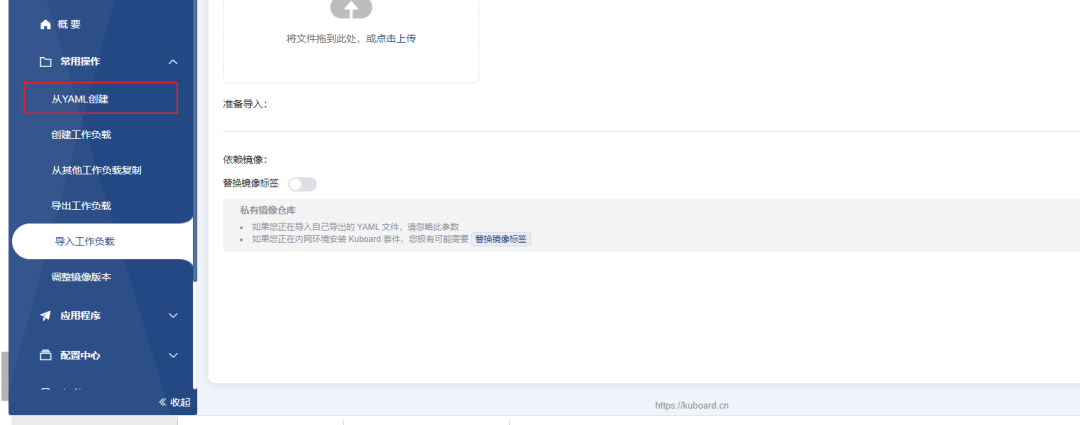
然后把我们负载yaml内容赋值进去,点击确定即可,然后也是漫长的等待。
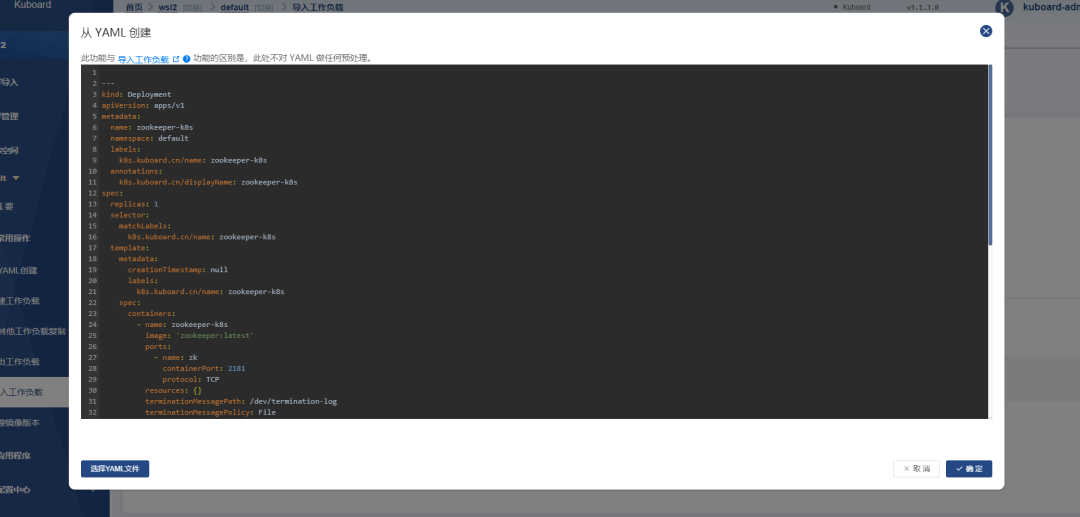
好了,到这里,今天的内容就全部结束了,图片虽然多,但是都是实打实的干货,有条件的小伙伴自己动手试下吧。
总结
今天我们主要分享了基于kuboard管理k8s容器的一些基本的常用操作,包括服务部署、日志查看、负载导入导出等,虽然简单但是很实用。
总体来说,kuboard确实比k8s官方的控制台体验要好,除了颜值高,功能也很强大,而且又是原生的中文支持,确实很香。
最后我想说,k8s确实要比docker优秀,这个最大的体会来源于k8s的伸缩特性,在docker中,创建第一个容器和创建第二个容器一样复杂,一样的麻烦,但是在k8s中,创建第二个容器只需要把副本数改为2,想创建多少个都可以,既简单又方便,而且很灵活,反正就是很强。更多特性,后面有机会的话再来分享,今天就到这里吧!
